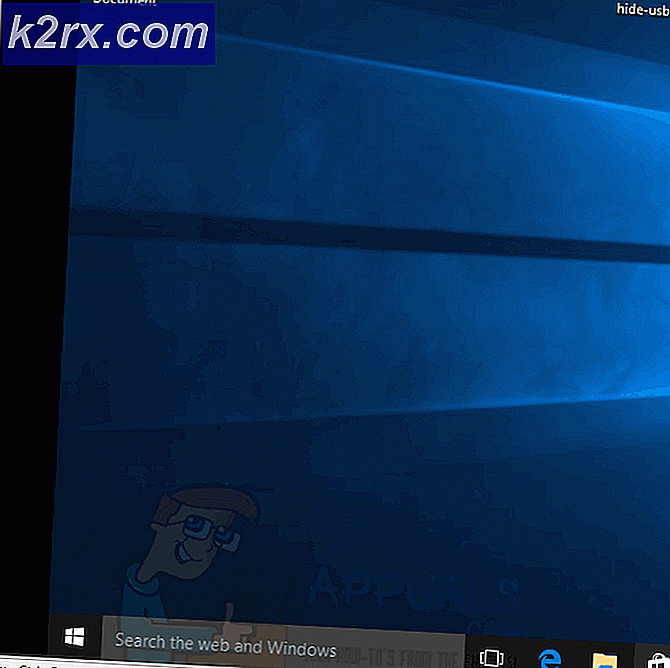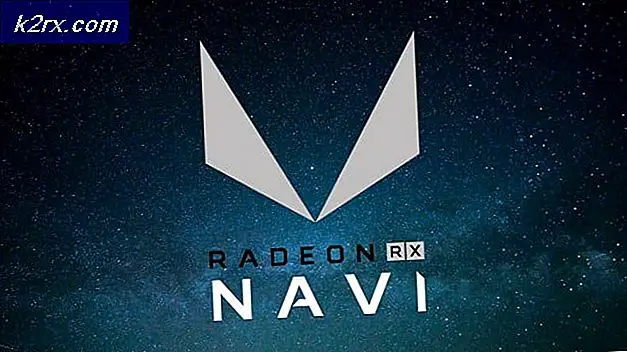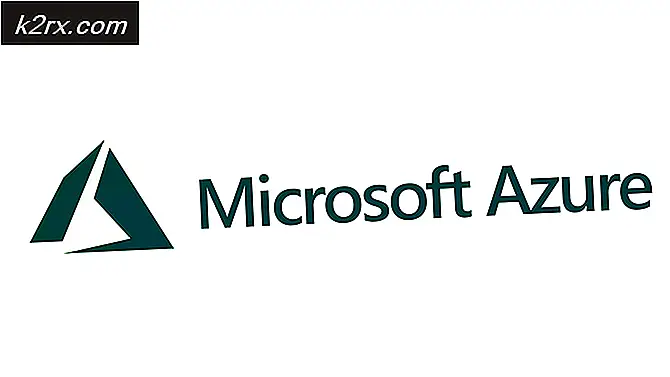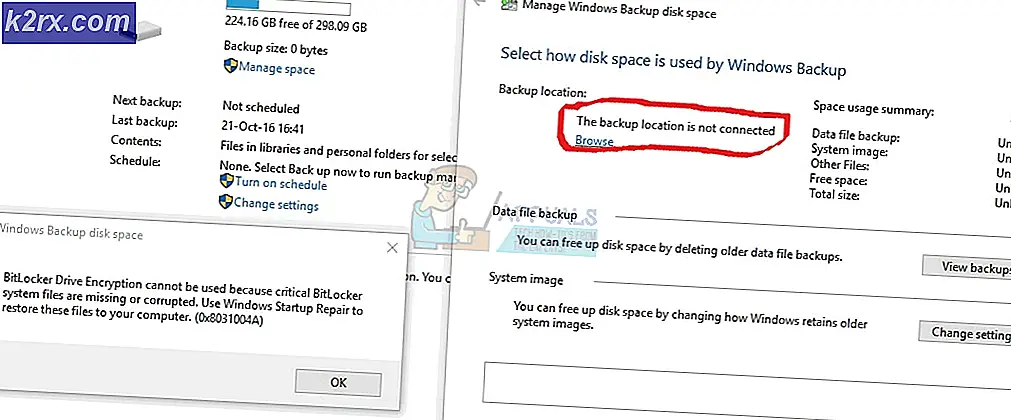Samsung Note 3 N9005 LTE Nasıl Köklenir
Samsung Note 3 N9005 LTE, Galaxy Note 3'ün 4G uyumlu bir versiyonudur - Galaxy Note 3, neredeyse tamamen aynı donanım özellikleriyle 3 farklı versiyonda piyasaya sürüldü. 3 sürüm arasındaki tek fark, ağ uyumluluğu, SIM yuvaları ve yonga kümesidir. Diğer her şey tam olarak aynı.
- Not 3 N9000 - Tek SIM, 3G / HSDPA ağı, Exynos 5 chipset
- Not 3 N9002 - Çift SIM, 3G / HSDPA ağı, Snapdragon 800 yonga seti
- Not 3 N9005 - Tek SIM, 4G / LTE ağ, Snapdragon 800 yonga seti
3 varyantın tümü boyut ve görünüm bakımından hemen hemen aynı olduğundan, sahip olduğunuz modeli tam olarak belirlemek için Ayarlar> Telefon Hakkında'ya bakmanız gerekir. Eğer Galaxy Note 3'ün N9005 modeline sahipseniz, devam edin. Donanım neredeyse aynı olsa bile, bootloader'larda model versiyonuna bağlı olarak belirli dosyalar gerektiren küçük nüanslar vardır, bu nedenle bu kılavuz kesinlikle N9005 LTE varyantı içindir.
PRO TIP: Sorun bilgisayarınız veya dizüstü bilgisayar / dizüstü bilgisayar ile yapılmışsa, depoları tarayabilen ve bozuk ve eksik dosyaları değiştirebilen Reimage Plus Yazılımı'nı kullanmayı denemeniz gerekir. Bu, çoğu durumda, sorunun sistem bozulmasından kaynaklandığı yerlerde çalışır. Reimage Plus'ı tıklayarak buraya tıklayarak indirebilirsiniz.Gereksinimler:
- Windows kullanıcıları için Odin, Mac / Linux kullanıcıları için JOdin3.
- CF-Auto-Root paketi
- TWRP - KitKat ürün yazılımını hiç güncellemediyseniz, TWRP 4.3'ü kullanın. KitKat'ı geçmişte yükselttiyseniz, TWRP 4.4'ü kullanın.
- Odin'i indirin ve masaüstünüzde başlatın.
- TWRP ve CF-Auto-Root paketini indirin ve masaüstünüze yerleştirin.
- Cihazınızda USB Hata Ayıklama özelliğini etkinleştirerek Ayarlar> Hakkında> Geliştirici Modu onaylanana kadar 7 kez Yapı numarasına dokunun, ardından Ayarlar> Geliştirici Seçenekleri> USB Hata Ayıklama bölümüne gidin.
- Galaxy Note 3 N9005 LTE'nizi kapatın ve Home + Volume Down tuşlarına birlikte basarak indirme moduna girin.
- N9005'inizi USB üzerinden PC'nize bağlayın, Odin Bağlantıyı başarılı göstermelidir.
- AP sekmesini tıklayın ve indirdiğiniz TWRP paketini seçin. Otomatik Yeniden Başlatma ve F. Sıfırlama Saatinin kutularının kontrol edildiğinden emin olun.
- TWRP'yi yanıp sönmeye başlamak için BAŞLAT düğmesine tıklayın, ki bu bir dakikanızı alacak. Bittiğinde, CF-Auto-Root paketi ile aynı işlemi tekrarlayın.
- Her şey bittiğinde, sadece telefonunuzu açın ve Play Store'dan Kök Denetleyicisi ile kök durumunu doğrulayın.
PRO TIP: Sorun bilgisayarınız veya dizüstü bilgisayar / dizüstü bilgisayar ile yapılmışsa, depoları tarayabilen ve bozuk ve eksik dosyaları değiştirebilen Reimage Plus Yazılımı'nı kullanmayı denemeniz gerekir. Bu, çoğu durumda, sorunun sistem bozulmasından kaynaklandığı yerlerde çalışır. Reimage Plus'ı tıklayarak buraya tıklayarak indirebilirsiniz.